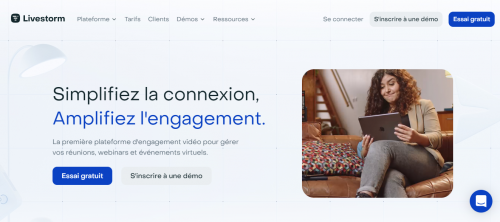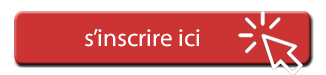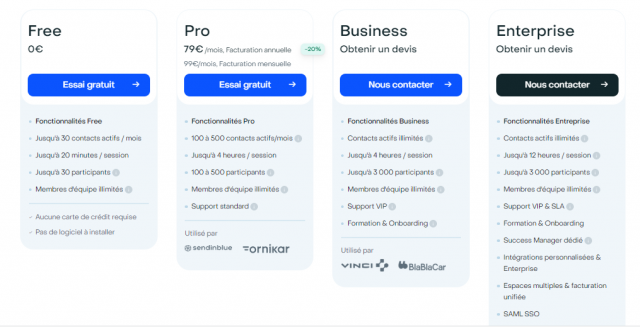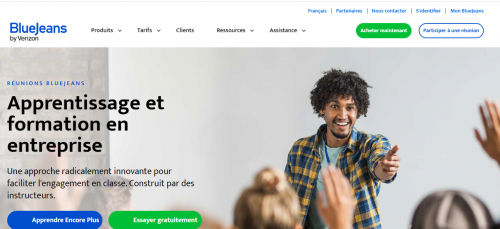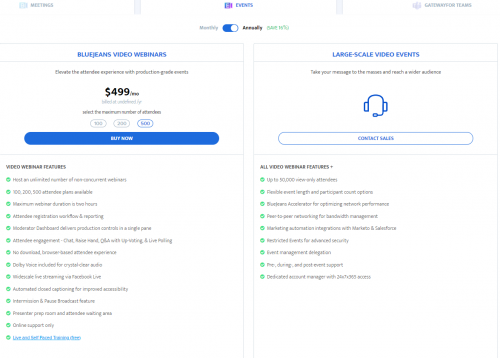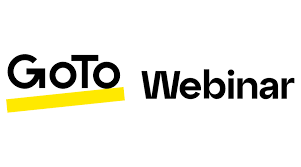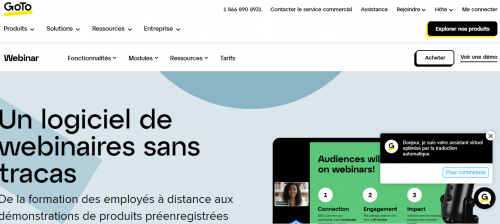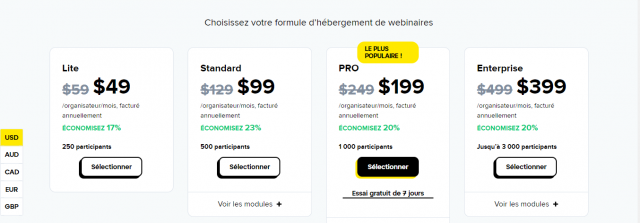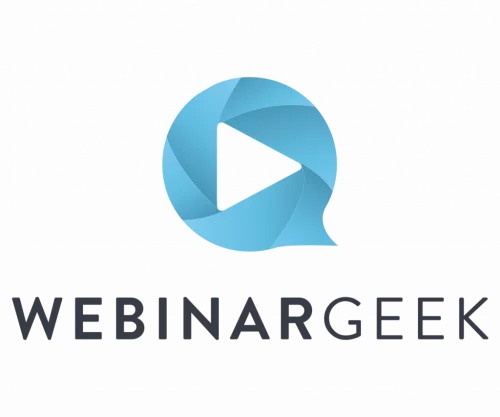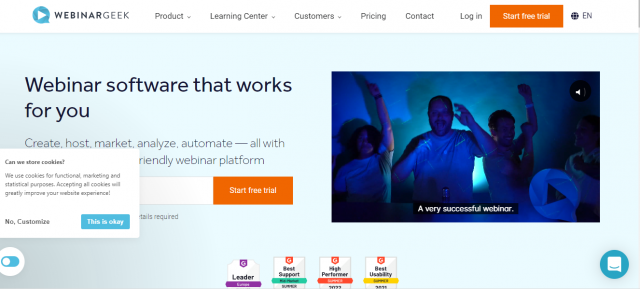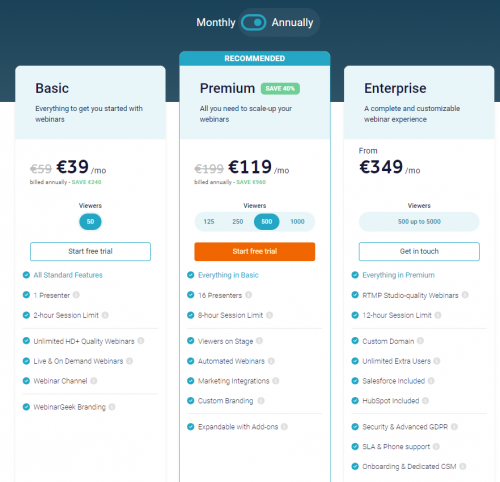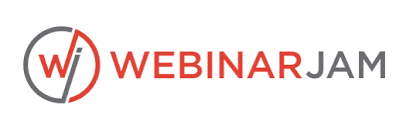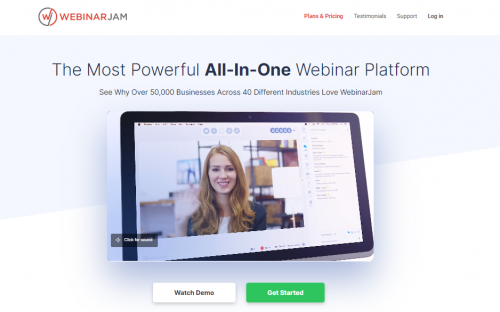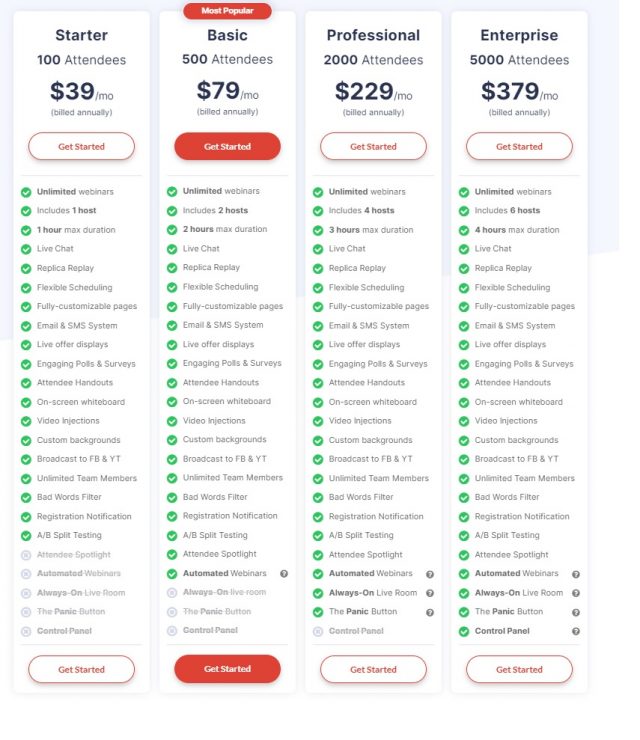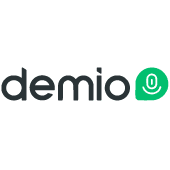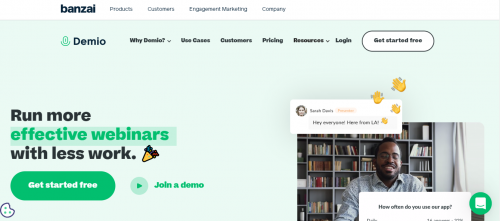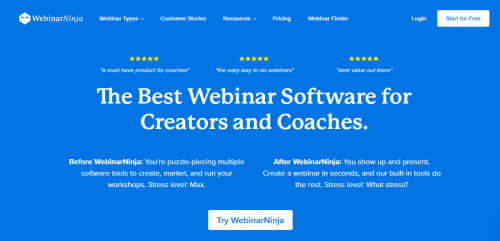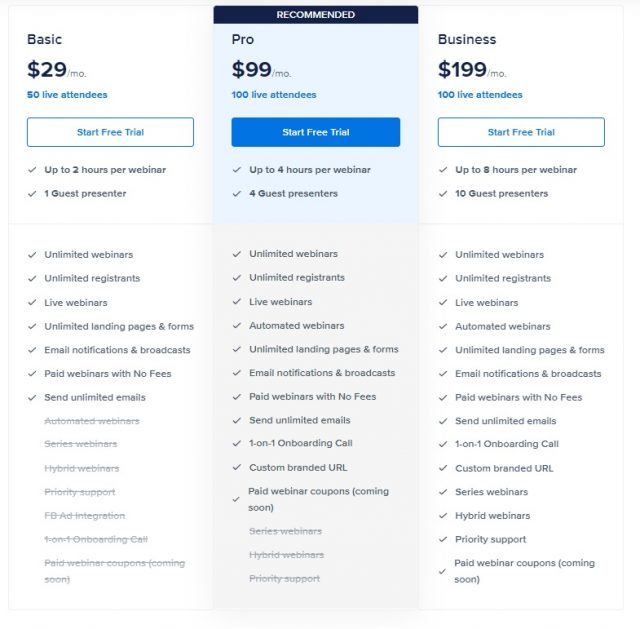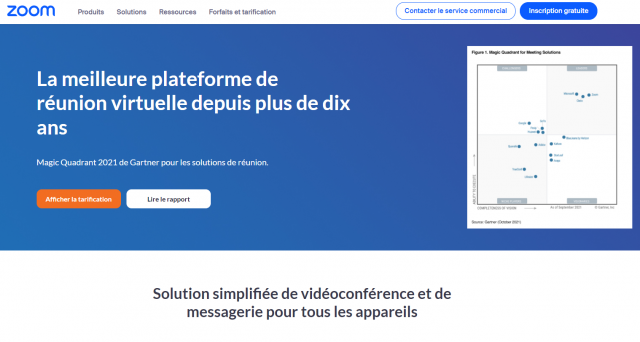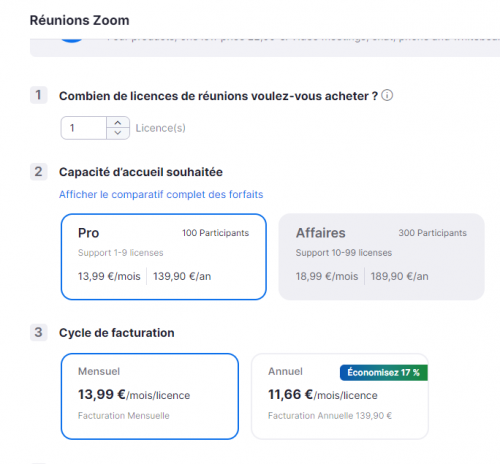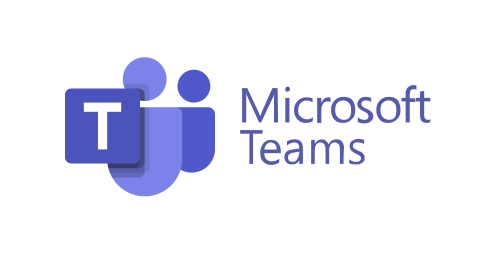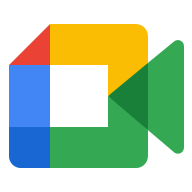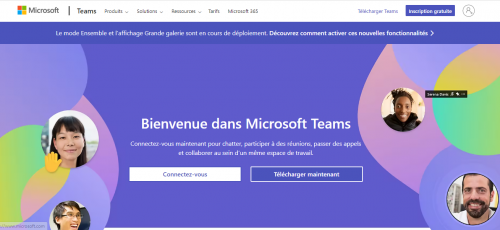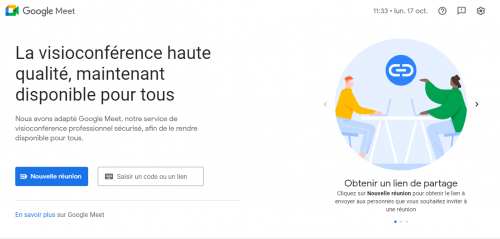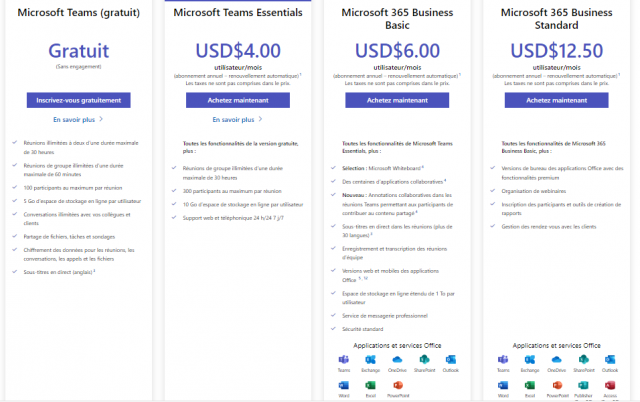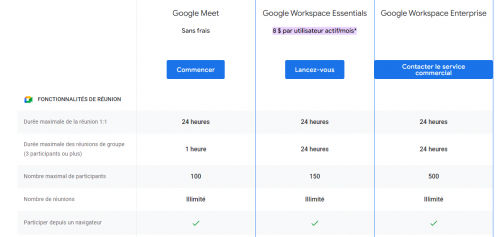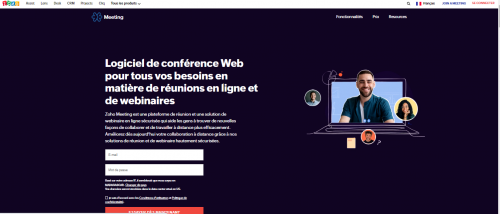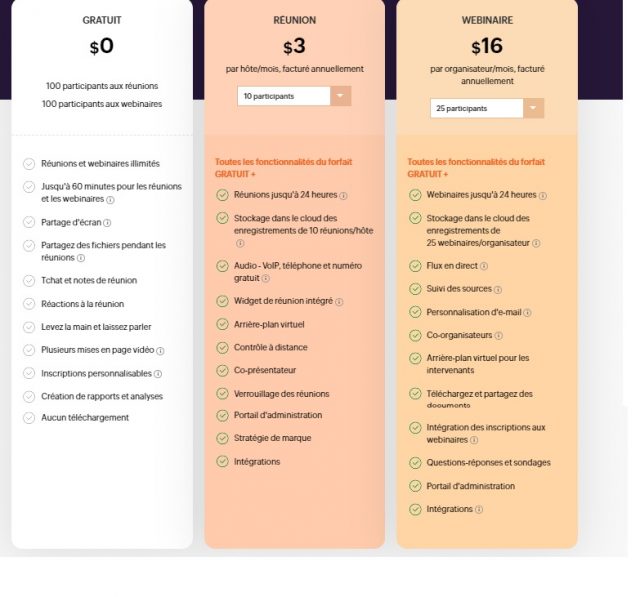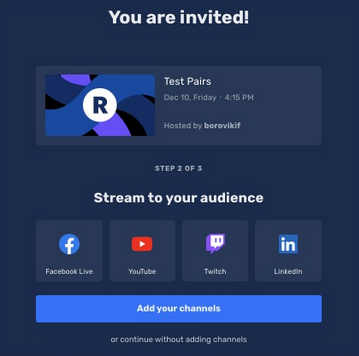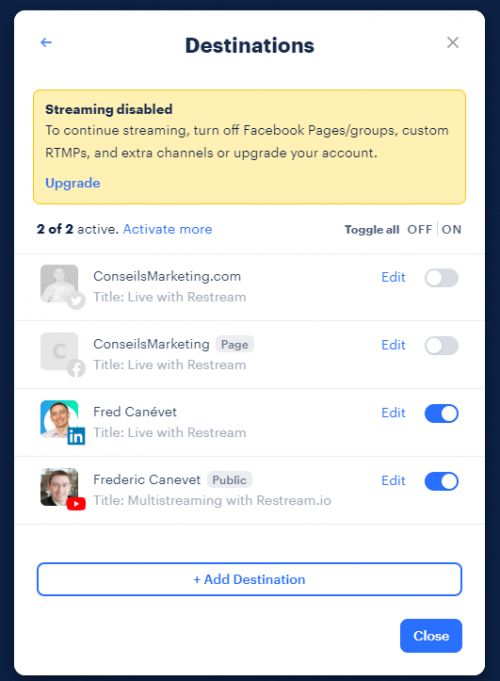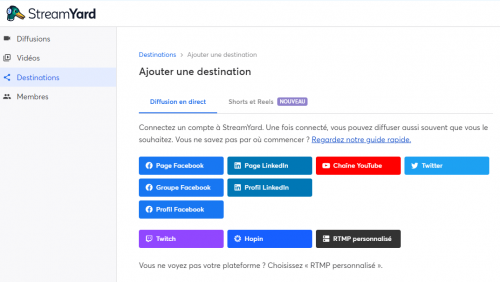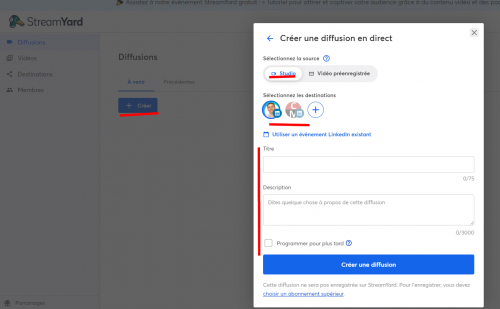Quels sont les meilleurs logiciels de webinaire et de vidéo conférence en ligne ? C’est ce que vous allez découvrir dans ce dossier sur le top 10 des logiciels de vidéo conférence.
En effet, j’ai listé les principales solutions pour organiser des webinaires pour vos prospects et clients.
Les webinaires étant devenus en quelques années d’excellents outils pour obtenir l’attention de ses contacts dans un monde noyé d’informations en continu (voir ce dossier spécial sur l’organisation et la promotion d’un webinaire).
J’ai distingué 3 types des logiciels pour Webinaires :
- Les logiciels webinaire spécialement conçus pour réaliser des webinaires commerciaux afin d’inviter vos prospects ou clients à assister à une conférence qui sera suivie d’une démarche commerciale.
- Ce genre de solution de webinaire permet d’inviter des milliers de personnes et de faire des webinaires avec 10, 50, 100 ,200, 500… personnes.
- Toute la mécanique promotionnelle est personnalisable (emails d’invitation, page d’inscription…)
- Ces outils de webinaire proposent des fonctions pour inciter à l’action via des offres spéciales, la gestion d’appel de qualification…
- Le reporting (ouvreurs / non ouvreurs des emails, le temps de visionnage du webinaire…) permet de cibler les personnes.
- Souvent les fonction de “webinaire automatiques” sont incluses, c’est à dire jouer en replay un webinaire pré-enregistré.
- Les logiciels de visioconférences comme Zoom, Teams, Google Meet…
- Ce sont plutôt des logiciels d’organisation de réunions à distance, mais qui peuvent servir pur faire des webinaires.
- L’intérêt, c’est que c’est pas cher, mais cela fait assez “artisanal” (tout le monde voit le nom des participants, une personne peut prendre la parole sans votre permission…).
- C’est donc une solution pour faire des webinaires sans trop de personnes et sans trop d’enjeux (vous risquez à tout moment d’avoir une personne qui ouvre son micro, d’avoir un concurrent qui fait une capture écran de la liste des participants…).
- Les logiciels de “live streaming” dont l’objectif est de diffuser des vidéos en live sur Youtube, Linkedin…
- Le but n’est plus alors de faire un vrai webinaire commercial, mais plus de pousser de l’information en webinaire.
- C’est une solution intéressante pour un live streaming solo, une conférence d’experts, faire une diffusion publique d’informations…
- Sachant que pour gérer les inscrits, les emails de relance… il faut soit utiliser un outil d’emailing, soit utiliser un outil de gestion d’événement.
Voici donc la liste des différents outils de Webinaires.
Sommaire de l'article
Partie 1 – Les logiciels de webinaire pour faire des conférences en ligne
Si vous souhaitez organiser un webinaire pour faire des ventes (voir ci-dessous spécial sur l’organisation d’un webinaire), je vous recommande d’utiliser une solution spécialement conçue pour cela.
Vous bénéficiez de fonctions natives pour gérer les inscriptions, les relances, l’animation… qui vous feront gagner énormément de temps.
Ma préférée si vous avez le budget, reste LiveStorm (solution Française en essai gratuit sur CE LIEN), qui permet d’organiser des webinaires B2B en quelques minutes, mais vous verrez qu’il en existe bien d’autres.
L’intérêt de LiveStorm par rapport à ses concurrents c’est :
- C’est très simple à utiliser, et l’interface est vraiment bien pensée.
- Les emails, landing pages… sont personnalisables, avec cependant des modèles clés en main.
- Le système automatique de rappels, relances… est bien fait, et cela permet de se concentrer sur le contenu.
- Le reporting est clair avec les statistiques essentielles (participants, replays…).
Le seul point faible, c’est le prix, en particulier dès que vous avez plusieurs centaines d’inscrits / participants.
Donc, si vous voulez donner une bonne image de votre entreprise, et que vous ne voulez pas perdre du temps avec un outil complexe, Livestorm est le meilleur choix.
1 – LiveStorm
Livestorm est une plateforme permettant de réaliser des webinaires B2B.
Elle offre une multitude de fonctionnalités avancées par rapport aux solutions de réunions en ligne comme Teams & Zoom.
Par exemple la personnalisation de la page d’inscription est possible sur la plateforme, les emails de relance….
Il est également possible de personnaliser ou d’ajouter un formulaire sur Livestorm.
Vous pouvez aussi personnaliser les rappels par émail pour relancer les inscrits et faire le suivi une fois le webinaire terminé.
Les fonctions sondage, la réponse en direct, les questions réponses… sont parmi les fonctionnalités les plus appréciées sur la plateforme.
Livestorm permet aussi de faire du “faux live”, ‘est à dire rejouer un webinaire enregistré comme si c’était un live afin de prévoir des créneaux récurrents pour un webinaire.
A noter : je vous conseille de télécharger la vidéo du replay et de l’héberger sur Viméo, Youtube… afin de ne pas payer pour les personnes qui regardent les replays.
Voici un exemple de webinaire organisé avec LiveStorm :
Les plus :
- Simple à utiliser
- Webinaires récurrents (automatisés)
- Français
- Pas de téléchargement
- Connexion à de nombreux logiciels
- Une version Freemium pour 30 minutes de webinaires avec 30 personnes
- Les arrières plans virtuels
- RGPD
- Support technique en Français
- Limitation d’accès au replay
- La possibilité de ne s’abonner qu’un mois si l’on n’organise d’un webinaire
- …
Les moins :
- Assez cher (79 € / mois)
- Le modèle au “contact actif” (personne qui regarde le webinaire en live ou en replay”, ce qui fait grimper la facture.
- Intégration CRM via Zapier (sinon il faut monter en Edition Business)
- Les limites de durées max de session (ex : créer un sommet d’un ou deux jours…)
- …
Essayez LiveStorm sur CE LIEN
Prix du logiciel :
- Gratuit pour 30 utilisateurs et 30 minutes
- 79 $ pour 100 participants / mois (attention ce ne sont pas des participants max dans une salle)
- 299 euros / mois pour 500 utilisateurs actifs en facturation annuelle
2 – Riverside
Riverside est une solution simple qui permet d’organiser des webinaires, avec une landing page personnalisable ou un formulaire qui peut être embarqué.
L’outil est très simple de prise en main, et permet une diffusion sur plusieurs canaux, tout comme comme Restream ou Streamyard.
Ce logiciel de webinaire est très simple à utiliser en tant qu’organisateur ou d’orateur, avec un centrage automatique des visages au milieu de l’écran.
En revanche, la partie gestion des emails automatiques, de landing page personnalisée… n’est pas disponible, ce qui veut dire que vous devez utiliser votre propre solution d’eMailing pour programmer les relances, rappels, inscriptions…
En revanche, le tarif est très bon marché, avec une version gratuite (avec le logo riverside) pour 2 heures de webinaire.
Voici un exemple de webinaire réalisé avec Riverside :
C’est une bonne alternative à Streamyard ou Restream que vous retrouvez à la fin de ce comparatif.
Les plus :
- Le chat intégré
- Le prix (15 $ / mois)
- Le visuel HD
- Le prompteur pour lire un texte, une vidéo…
- Une version gratuite qui permet de
- Le téléchargement de la vidéo en HD
- La suppression des bruits de fond
- La transcription automatique du webinaire
- La diffusion sur Youtube, Tiktok, Linkedin…
- Personnalisation du studio (logo, couleur…)
Les moins :
- Pas d’emails de rappels
- Pas de landing page personnalisée
- Interface en anglais
- Moins d’automatisation car vous n’avez que la solution de webinaire
- Des fonctions de personnalisation des emails plus limitée que LiveStorm
Essayez Riverside gratuitement sur ce lien.
3 – BlueJeans
C’est un logiciel de webinaire intéressant pour organiser des événements virtuels réguliers.
Elle peut accueillir jusqu’à 50 000 participants (prix sur mesure) et 150 présentateurs.
Elle est conçue pour assurer une large diffusion, avec un reporting complet.
Elle permet de réaliser des présentations sous forme d’une vidéo améliorée en HD ou en audio Dolby Voice.
Parmi ses fonctionnalités, il y a le chat, le sondage, le partage d’écran et les questions-réponses.
Le gestionnaire d’événement offre la possibilité de changer sa présentation tout au long du webinaire pour des changements à la dernière minute.
Bluejeans était un outil “low cost”, mais les changements récents de prix font que c’est désormais un outil TRES cher pour sa version spécifique “Events” (il reste la version pro mais qui est plus une solution de réunion qu’un vrai outil de vidéo conférence).
Les plus :
- Moins cher que de nombreux concurrents.
- Permet d’organiser de plus grands événements
- Son de bonne qualité
- Simple à utiliser
- La vue gallerie pour les réunions
- Relayer ses vidéos sur les réseaux sociaux (ex: Facebook…)
- La suppression des bruits de fond pour l’audio
- Le mode responsive et PC qui offre une bonne expérience pour les inscrits
Les moins :
- Le prix très cher (499 $ pour 500 users)
- Pas de personnalisation avancée pour les emails de confirmation (une partie du texte est en anglais !!)
- Facturation annuelle obligatoire (pas de tarif au mois)
- Partage d’écran pas super efficace
- Impossible de passer du mobile ou PC avec un même compte
- La version 100% navigateur est pas optimale versus sur Mobile & l’App PC
- …
Essayez BlueJeans sur ce lien.
Prix du logiciel :
- 40 $ / mois (facturé annuellement) pour 100 inscrits
- 500 € pour la version Event
4 – Go To Webinar
Il s’agit d’une des plus anciennes plateformes pour faire des webinaires en direct.
Cette plateforme propose des fonctionnalités simples et performances pour animer des webinaires avec de nombreux participants.
Le logiciel a en revanche un peu pris de l’âge par rapport à ces nouveaux concurrents… c’est donc une plateforme fiable mais qui est devenue un peu moins à la pointe que ses concurrents.
Je l’ai utilisée de nombreuses fois pour nos “CX Summits” annuels, avec une dizaine de conférences en 1 jour depuis un studio TV, la solution est donc fiable et efficace.
Voici un exemple de webinaire que j’ai animé depuis un studio avec Go To Webinar :
Les plus :
- Un bon reporting (temps passé, personne ayant rejoint en cours de meeting…)
- Vidéo HD (ex: utiliser un studio TV pour être filmé)
- …
Les moins :
- Pas très ergonomique
- Certaines personnes n’arrivent pas à se connecter
- Le chat un peu petit
- La détection des bruits de fond est moyenne
- La personnalisation des emails envoyés est vraiment trop simpliste
- …
Prix du logiciel :
- Essai gratuit pour 7 jours
- Pour 250 participants : 49 $ par mois
- Pour 500 participants : 99 $ par mois
- Pour 1000 participants : 199 $ par mois
- Pour 3000 participants : 399 $ par mois
Essayez Go to Webinar sur ce lien.
5 – Webinar Geek
C’est un logiciel de webinaire assez récent avec une interface assez simple, qui permet de créer rapidement des webinaires.
La version Basic propose les options de base, pour les options plus avancées (personnalisation à la charte graphique, webinaires automatiques…), il faut passer à la version Premium.
Dès que l’on veut donner une bonne image de son entreprise, il faut passer en version “Premium” à 59 euros / mois (prix annuel).
Les plus :
- Création simple de webinaires
- Personnalisation des écrans selon votre charte graphique (couleurs – version Premium)
- Webinaires automatiques (Premium)
- L’enregistrement automatique de la session (cela évite d’oublier)
- …
Les moins :
- Une gestion des emailings moins performante que les concurrents (ex: les ouvreurs parmi les inscrits / participants)
- La personnalisation des emails est très limitée (pas de nouveaux boutons…)
- On doit lire des vidéos Youtube (pas possible de les importer pour les lire)
- Une personnalisation limité des pages d’inscription, de confirmation…
- 2 h de webinaire et 50 participants max pour la version basic
- …
Prix du logiciel :
- Essai gratuit pour 14 jours
- Démarrage avec 50 participants : 39 € par mois
- 500 participants à 199 $
Essayez Webinar Geek sur ce lien.
6 – Webinar Jam
Webinar Jam est l’un des logiciels de webinaires les anciens et les plus performants du marché.
C’est un logiciel de webinaire conçu pour le marketing.
Il convient aux personnes qui veulent se lancer dans une stratégie 100% marketing avec des webinaires, et pour qui les webinaires sont au coeur de l’offre promotionnelle (infopreneurs, web marketeurs…).
Les plus :
- Intégration possible sur les médias sociaux
- Personnalisation avancée des emails, écrans…
- Reporting puissant (Ciblage des participants ayant acheté ou pas, des inscrits non participants…)
- Gestion des promotions intégrée
- Enregistrement automatique de la session
- Fonds écrans personnalisés
- AB Testing,
- …
Les moins :
- Parfois des pb techniques
- Les limites de la version de base (1 seul présentateur…)
- Les fonctions intéressantes en versio Pro ou Entreprise
- …
Prix du logiciel :
- Tarif de base : 39 $ par mois pour 100 participants
- Forfait professionnel : 79 $ par mois pour 500 participants
- Forfait entreprise : 229 $ par an pour 2000 participants
Essayez Webinar Jam sur ce lien.
7 – Demio
Demio est une nouvelle solution de Webinaire qui simplifie le lancement des webinaires avec seulement quelques éléments de base.
Il est ainsi facile d’organiser rapidement des webinaires live ou préenregistrées.
Son design et son interface sont souvent plus modernes que les concurrents car la solution est bien plus récente.
Les plus :
- Intégration au site web des formulaires
- Belle qualité des vidéos
- Des sondages à durée limitée
- Bonne gestion des slides entre les présentateurs
- Personnalisation de l’interface du webinaire à vos couleurs
- …
Les moins :
- Des limites sur la personnalisation des écrans (logo…)
- Pas de fonction “ajout à l’agenda”
- Gestion des emails et leur personnalisation (séquence, design…) limité
- …
Prix du logiciel :
- Plan de Starter : 42 $ par mois avec 1 présentateur et 50 participants
- Plan de Growth : 184 $ par mois avec 5 présentateurs et 500 participants
Essayez Démio sur ce lien.
8 – Webinar Ninja
Webinar Ninja est une plateforme qui propose tous les types de webinaires : en direct, en série, automatisée et hybride.
Il est facile à utiliser grâce à ses pages d’inscription et de remerciement prêts à l’emploi, et des fonctions marketing avancées comme les sommets (webinaires en série sur 1 jour à plusieurs semaines).
Les plus :
- Possibilité de faire plusieurs types de webinaires (temps réel, différé, evergreen, séries de webinaires…)
- Possibilité d’intégrer des offres commerciales durant la séance (PDF…)
- Personnalisation intégrale des emails
- Chat avec Photos
- Fonction ajouter à l’agenda
- …
Les moins :
- Cher dès que l’on a plus de 100 participants live
- Parfois quelques bugs
- Pas possible de tester le design, les emails… avant de programmer le webinaire
- …
Prix du logiciel :
- Basic : 29 $ par mois avec 50 participants en direct.
- Pro : 249 $ par mois avec 500 participants en direct.
- Business : 199 $ par mois avec 100 participants en direct.
Essayez Webinar Ninja sur ce lien.
Partie 2 – Les logiciels de vidéo conférence qui peuvent servir de logiciel de webinaire pour de petits groupes
Pour de petits webinaires (moins de 25 personnes), un outil comme Zoom ou Teams peut suffire.
En effet, vous avez certes une liste des inscrits, les personnes peuvent afficher leurs caméras et ouvrir leurs micros… mais cela peut convenir si tout le monde respecte la règle.
Cependant, si vous avez plus de 20 personnes, vous devez passer à une solution “Pro”. de webinaire.
9 – Zoom (version classique)
Zoom est la plateforme de logiciels de visio conférence la plus connue.
Zoom offre les fonctionnalités indispensables d’une visio conférence :
- Gestion d’une salle d’attente
- Partage d’écran
- Enregistrement de la réunion
- Une app mobile
- …
A noter : Zoom propose une version “meeting” et une version “webinaire”. La version “meeting” permet d’organiser gratuitement des réunions de 40 minutes, et pour 15 € / mois, c’est illimité. Dans ce comparatif, je parlerai uniquement de la version “Meeting”.
Les plus :
- Pas cher (15 euros / mois)
- Très utilisé
- Des fonctions évoluées (arrière plan virtuel, tableau blanc, incrustation vidéo…)
- Les fonctions de sondage
Les moins :
- Les caméras des participants s’affichent à l’écran (vous devrez les marques après le webinaire)
- Les noms des participants sont affichés
- Vous n’avez pas de rapport sur les participants, le temps passé à assister au webinaire…
- Pas de page spécifique pour s’inscrire ni de séquence d’emailings à planifier
- Un look un peu amateur par rapport aux solutions professionnelles.
- Trop limité si l’on a plus de 20 participants
- Pas de gestion automatique des replays
Pour essayer ZOOM, c’est sur ce lien.
Voici un exemple de Webinaire utilisant Zoom (ce n’est mauvais, mais ce n’est pas génial non plus) :
10 – Microsoft Teams et Google Meet (réunions en ligne)
Il s’agit des plateformes de réunions en visioconférence qui facilitent la collaboration à distance.
Elles sont disponibles en plusieurs langues permettant de faciliter le leadership.
Google Meet et Microsoft Teams sont adaptés aux cours en lignes, les ateliers et les réunions en lignes en petits groupes.
Il est même possible d’utiliser Google Meet pour la communication d’entreprise comme des webinaires, mais tout comme Zoom cela fera un peu “Amateur”…
Autres fonctionnalités indispensables d’une visioconférence :
Promouvoir les webinaires sont très facile avec Microsoft teams. Il y propose également une fonctionnalité chat pour favoriser la communication entre les invités. Les tableaux blancs numériques sont les petits plus pour rendre les webinaires plus ludiques.
Les plus :
- Outils de reporting,
- Transcription
- Tableau de bord des participants (liste des incrits)
- Facile à intégrer à d’autres outils comme Trello, salesforce, etc.,
- Automatisation des cycles de vie des équipes,
- Capacité de gérer plusieurs canaux.
Les moins :
- Interface trop à l’image de Microsoft pas personnalisable (à part le fond d’écran)
- Rappel non personnalisable
- …
Prix du logiciel :
- MS Teams gratuit puis à partir 4$ par utilisateur mois pour Microsoft teams Essentials
- Google Meet : Gratuit puis à partir pour l’offre Google Workspace Essentials de 8$ par utilisateur par mois, limité à 150 participants.
11 – Zoho meetings
Zoho Meeting est l’outil de webinaire et de réunions de Zoho CRM.
Il se distingue par son prix et le niveau de simplicité qu’elle offre à ses utilisateurs.
C’est simple et pas très cher, mais cela manque un peu de performance par rapport aux logiciels spécifiques (personnalisation).
Il sert à la fois pour les webinaires marketing, les webinaires d’équipes et les webinaires en groupe sur le web.
C’est un outil low cost qui peut convenir à une petite entreprise.
Les plus :
- Pas cher !
- Compatible avec tous les navigateurs
- Facile à paramétrer et très interactif
- Planification aisée des futurs webinaires
Les moins :
- Enregistrement automatique de la vidéo non disponible
- Non adapté à des webinaires en nombre
- Personnalisation limitées (email, interface…)
- …
Prix du logiciel :
- Gratuit
- Forfait pour réunion de 10 à 100 participants : 3 à 12 $ par mois
- Forfait pour webinaire de 25 à 1000 participants : 19 à 200 $ par mois
Partie 3 – Les logiciels de live Streaming comme StreamYard et Restream
Dans ce dossier sur les logiciels de Webinaires, je n’ai pas encore présenté les outils de Live Streaming.
En effet, ces logiciels permettent certes de diffuser des vidéos en direct sur plusieurs canaux (ex: de Zoom vers Linkedin, Youtube, Facebook, Twitter…), mais nous n’avons pas toutes les fonctionnalités de webinaires clés en main comme dans les plateformes dédiées.
Ces solutions sont très pratiques si vous voulez faire un direct sur Linkedin, Youtube… seul ou avec des partenaires, mais c’est bien moins adapté car vous n’avez pas :
- La gestion des précises des inscrits
- Des séries d’emails personnalisées
- Des pages d’inscription personnalisée
- Un chat “anonyme” où vous seul avez la liste des participants
- Une gestion des promotions et du replay
- …
Néanmoins, si vous souhaitez faire de simples lives, je vous recommande Restream qui est plus puissant.
Restream est plus adapté pour les utilisateurs cherchant à maximiser leur portée en diffusant sur de nombreuses plateformes et ayant besoin d’outils d’analyse pour évaluer la performance de leurs streams.
StreamYard est reconnu pour sa simplicité d’utilisation, c’est idéal pour les débutants.
Son interface est intuitive, permettant aux utilisateurs de lancer un streaming en direct rapidement sans configuration compliquée.
Restream est aussi assez simple, mais comme il offre des fonctionnalités plus avancées, cela peut nécessiter un petit temps d’adaptation pour les nouveaux utilisateurs (ex: la diffusion simultanée sur plus de 30 plateformes…).
Pour tester Restream c’est sur ce lien.
Restream, la plateforme de live streaming la plus puissante et la plus personnalisable
Restream est la plateforme de live Streaming avec le meilleur rapport qualité / prix.
Par exemple, Restream permet à l’organisateur du webinaire de demander aux autres participants de diffuser le live sur leurs propres réseaux (Linkedin, Youtube, Facebook, Twitter…) afin de gagner en visibilité.
C’est la fonction “Restream Pairs” qui permet d’ajouter vos canaux de diffusion (ex Profil LinkedIn, chaîne YouTube, page Facebook, compte Twitter…) à un événement organisé par l’un de vos “intervenants” live de manière à ce que leur flux de diffusion en direct aille à la fois sur ses canaux et sur les vôtres, ce qui permet de réaliser des lancements, des campagnes… plus faciles que jamais.
Pour pouvoir utiliser la fonction d’appairage, celui qui planifie l’événement doit avoir au moins une version payante de Restream, soit le Standard plan (16 $ / mois).
Les intervenants peuvent appairer jusqu’à 3 canaux de manière totalement gratuite, même s’ils n’ont qu’un plan “gratuit” (il suffit juste d’ouvrir un compte).
Le processus est le suivant :
- L’hôte de l’événement va vous envoyer un lien d’invitation. Ouvrez ce lien dans votre navigateur
- Si vous n’avez pas de compte Restream, vous devrez créer un compte et vous n’aurez rien à payer.
- Si vous avez déjà un compte, vous pourrez vous connecter sur ce compte Restream
- Une fois connecté, choisissez quels canaux vous désirez connecter à l’événement.
A noter : Si vos canaux sont connectés à l’événement, vous n’avez en fait pas besoin de rejoindre ou de participer à l’événement. L’hôte de l’événement va diffuser en direct vers vos canaux sans que cela requière que vous participiez à la diffusion (ex: vous voulez juste faire une promotion de l’événement sur plusieurs canaux).
Essayez Restream (version Freemium) sur ce lien
Le prix de Restream est de 16 $ / mois pour 5 destinations (Linkedin…)
Streamyard, un logiciel de live streaming simple et pratique
Streamyard permet de se lancer simplement dans le live streaming, avec un prix très abordable.
C’est un excellent outil pour faire du live streaming sur les réseaux sociaux, sans se prendre la tête.
StreamYard (Freemium également sur ce lien)
Avec StreamYard, vous pouvez connecter différents canaux pour une multidiffusion sur plusieurs canaux.
Le prix de Streamyard est de 20 $ / mois pour 3 destinations (ex: Youtube, Linkedin…)
Ensuite, il suffit de créer une diffusion à partir du studio, puis de choisir les canaux de diffusion :
Ces deux solutions permettent de diffusion d’un live sur plusieurs canaux en même temps.
Pour en savoir plus, voici sur ce lien un tuto sur comment faire un Linkedin Live avec StreamYard.
Voici un exemple de diffusion avec Streamyard en mode “Table Ronde Virtuelle” :